Wix Blog: הצגת פוסטים שונים מהבלוג בעמודים שונים באתר
4 דקות
אלמנט רשימת הפוסטים (Post List) מאפשר להציג פוסטים מהבלוג בעמודים שונים באתר. אתם יכולים להוסיף אלמנט רשימת פוסטים לכל עמוד ולבחור את הקטגוריות שמוצגות בו. לדוגמה, אם יש לכם בלוג מתכונים, יכול להיות שתרצו להציג פוסטים למנות עיקריות בעמוד אחד ופוסטים של קינוחים בעמוד אחר.
זו דרך נהדרת למשוך גולשים לבלוג גם מאזורים אחרים באתר, ולקדם פוסטים חדשים ומעניינים.
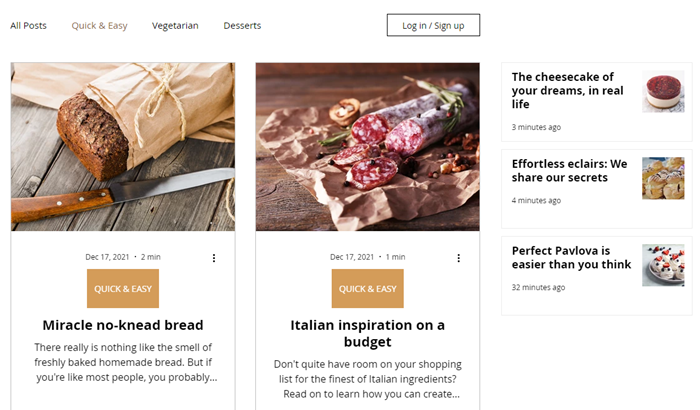
שלב 1 | הגדרת הקטגוריה
לפני הכל, צריך להגדיר את הקטגוריות בבלוג. קטגוריות הן דרך מצוינת לארגן את הפוסטים בבלוג – פשוט מקבצים פוסטים דומים יחד.
כדי להגדיר קטגוריה:
- עברו אל Categories (קטגוריות) בדאשבורד של האתר שלכם.
- הקליקו על New Category (קטגוריה חדשה).
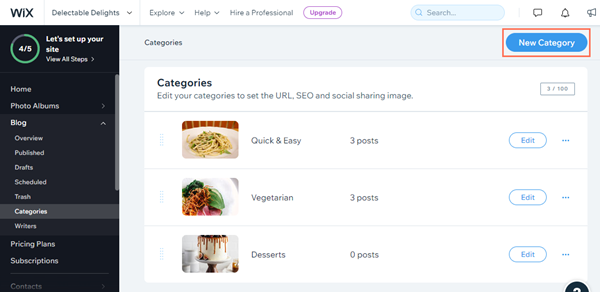
- הכניסו את התווית של הקטגוריה תחת Category label (תווית קטגוריה). התווית הזו תופיע בפוסטים ובתפריט הבלוג.
- (לא חובה) ערכו את החלק האחרון של כתובת הקטגוריה תחת Category URL slug. למידע נוסף על עדכון סיומת כתובת ה-URL של הקטגוריה.
- הכניסו שם תחת Category title (שם הקטגוריה). השם הזה יופיע גם בתוצאות של מנועי חיפוש וכשתשתפו את עמוד הקטגוריה ברשתות חברתיות.
- הכניסו תיאור תחת Category description (תיאור הקטגוריה). התיאור הזה יופיע גם בתוצאות של מנועי חיפוש וכשתשתפו את עמוד הקטגוריה ברשתות חברתיות.
- (לא חובה) הקליקו על אייקון ההוספה + תחת Category image (תמונת הקטגוריה) כדי לבחור תמונה לקטגוריה. התמונה הזו תופיע גם כשתשתפו את עמוד הקטגוריה ברשתות חברתיות.
- הקליקו על Save (שמירה).
שלב 2 | שיוך פוסטים בבלוג לקטגוריה שיצרתם
אחרי שהגדרתם קטגוריה חדשה, אתם יכולים לגשת לדאשבורד ולהתחיל לשייך פוסטים בבלוג לקטגוריה הזו.
כדי לשייך פוסטים לקטגוריה:
- בדאשבורד של האתר, עברו אל Published (פורסמו).
- הקליקו על Edit (עריכה) ליד הפוסט שאתם רוצים לשייך לקטגוריה.
- הקליקו על Categories (קטגוריות).
- בחרו את הקטגוריות שאתם רוצים להוסיף אליהן את הפוסט תחת Assign a category (שיוך לקטגוריה).
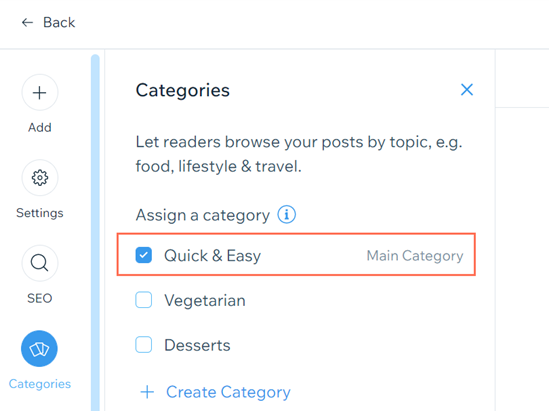
- הקליקו על Publish (פרסום).
שלב 3 | הוספה של רשימת פוסטים לאתר
עכשיו, אתם צריכים להוסיף רשימת פוסטים לאתר שלכם. רשימת פוסטים מאפשרת להציג פוסטים מכל מקום באתר.
כדי להוסיף רשימת פוסטים:
Studio Editor
Wix Editor
- היכנסו ל-editor.
- בחרו את העמוד שבו אתם רוצים שרשימת הפוסטים תופיע.
- הקליקו על Add Elements
 (הוספת אלמנטים) בצד שמאל של ה-editor.
(הוספת אלמנטים) בצד שמאל של ה-editor. - הקליקו על Blog.
- הקליקו על Post List (רשימת פוסטים).
- בחרו את רשימת הפוסטים שבה אתם רוצים להשתמש, או גררו אותה אל המיקום הרצוי בעמוד.
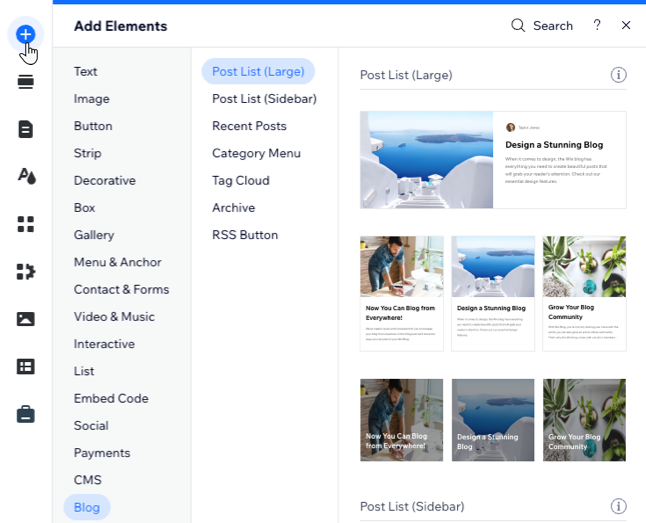
שלב 4 | בחירת הקטגוריה שתוצג
לסיום, בחרו את הקטגוריה שממנה אתם רוצים להציג פוסטים ברשימת הפוסטים.
כדי לבחור קטגוריה:
- הקליקו על Post List (רשימת הפוסטים) ב-editor.
- הקליקו על Settings (הגדרות).
- הקליקו על הלשונית Settings (הגדרות).
- בחרו את הקטגוריה שבה אתם רוצים להשתמש תחת Choose a category (בחירת קטגוריה).
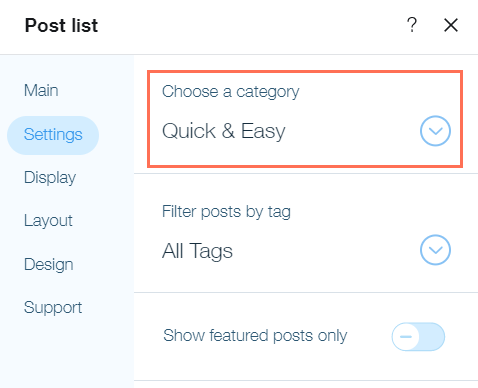
- הקליקו על Publish (פרסום).
טיפ:
אתם יכולים גם להתאים אישית את העיצוב והפריסה של רשימת הפוסטים כך שיתאימו לאתר שלכם. איך להתאים אישית את רשימת הפוסטים

